
TikTok(ティックトック)の視聴履歴とは?履歴の見方や削除方法を解説!
TikTok(ティックトック)を使っていて、「あの動画、もう一度見たい!」と思ったことはありませんか?
そんなときに便利なのが、過去に自分が見た動画を確認できる「視聴履歴」機能です。
この機能を使えば、気になった動画をあとから簡単に見つけることができます。
本記事では、TikTokの視聴履歴とはどんな機能なのか、視聴履歴の確認方法や削除する手順などをわかりやすく解説します。
目次
TikTok(ティックトック)の視聴履歴とは?

TikTokの視聴履歴とは、過去に視聴した動画をもう一度見たいと思った場合に簡単に探すことができる機能です。
視聴履歴はアカウントの所有者のみが確認できるため、他人から見られる心配はありません。
TikTokの視聴履歴は何日前までさかのぼれる?
TikTokの視聴履歴は180日前までさかのぼって見ることができます。それ以前の視聴履歴は見ることはできませんので、ご注意ください。
TikTokライブ、ストーリーズの視聴履歴を見ることができる?
TikTokライブとストーリーズについては、視聴履歴が記録されていないため、見ることができません。
TikTokの視聴履歴は他人にバレる?気を付けたいポイント
TikTokを使う上で、多くの人が気にするのが「自分が見た動画の履歴が他人にばれるのではないか」ということです。結論から言うと、TikTokには視聴履歴を他人に直接通知する機能はありません。ただし、使い方によっては間接的にバレてしまう可能性もあるので、注意が必要です。
バレる可能性がある主なケースは以下の通りです。
「いいね」やコメントを残したとき
動画に「いいね」やコメントをすると、そのアクションは投稿者や他のフォロワーにも見えるため、視聴したことが間接的に知られることがあります。
TikTokライブに参加したとき
ライブ配信中にコメントを送ったり、ギフトを贈ったりすると、ユーザー名が表示されるため、誰が視聴しているかが他のユーザーにもわかります。
プロフィール閲覧履歴がオンになっている場合
TikTokには「プロフィール閲覧履歴」機能があり、これがオンになっていると、自分が誰かのプロフィールを見たことが相手に通知される場合があります。
以上のような観点から、プライバシーを守ってTikTokを利用するには、
- 「いいね」やコメントは慎重に行う
- ライブ配信では発言やアクションに注意する
- プロフィール閲覧履歴の設定を確認する
といったことを心がけることが大切です。
TikTokの視聴履歴を使うとできること
TikTokの視聴履歴機能を使えば、過去に自分が視聴した動画を一覧で簡単に確認できます。「もう一度見たい動画を探したいけど、キーワードが思い出せない」といったときでも、履歴からスムーズに見返すことができるのが大きなメリットです。
「いいね」や「保存(セーブ)」をしなかった動画でも、視聴履歴に残っていれば再確認が可能です。特に、あとで参考にしたい動画や、思い出せないけれど印象に残っている動画を探したいときに役立ちます。
TikTokでの視聴履歴の見方

この項ではTikTokでの視聴履歴の見方をご紹介します。視聴履歴を見る手順は、以下の通りです。
(1)TikTokを開きプロフィール画面を表示します
(2)プロフィール画面の右上の「≡」をタップします
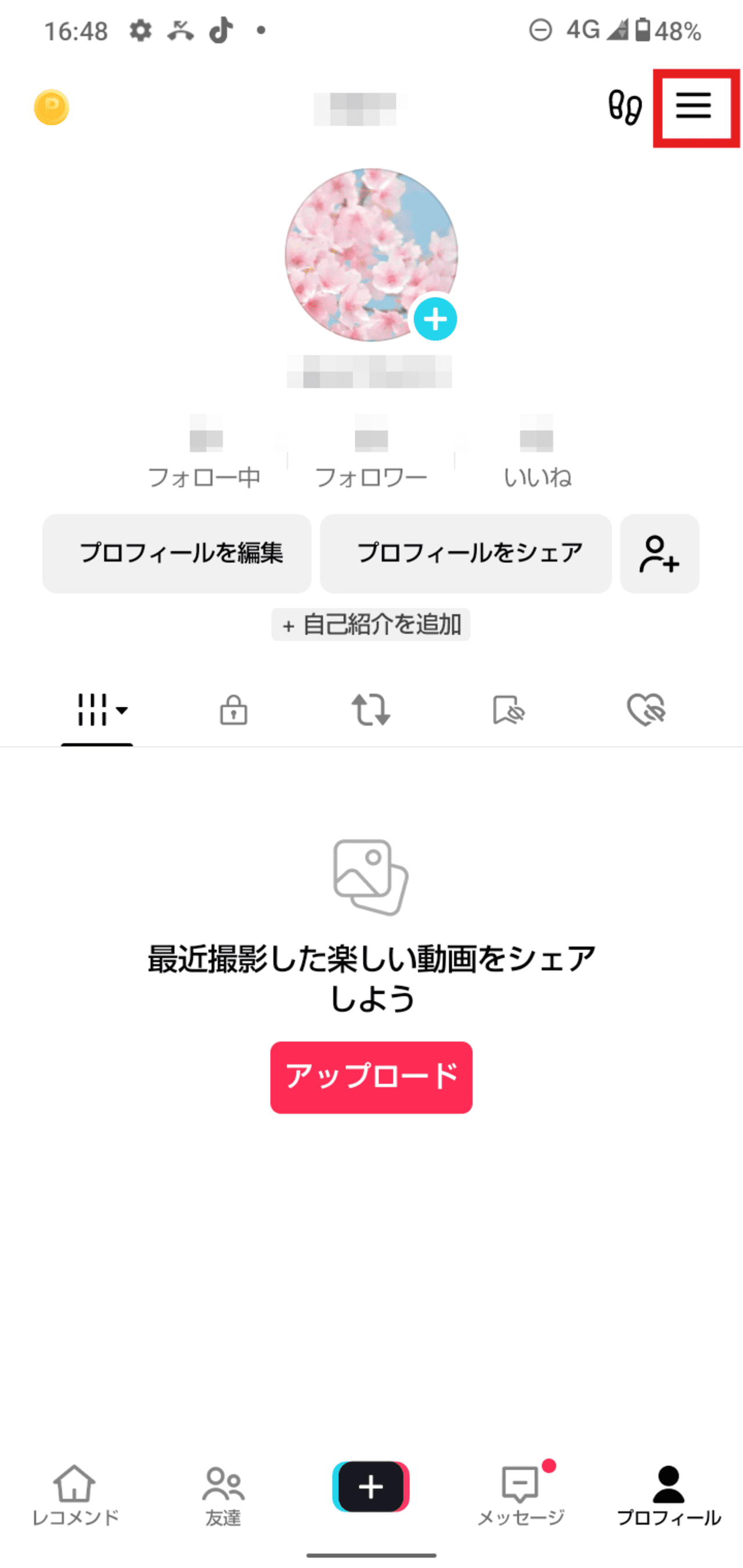
(3)設定とプライバシーをタップします
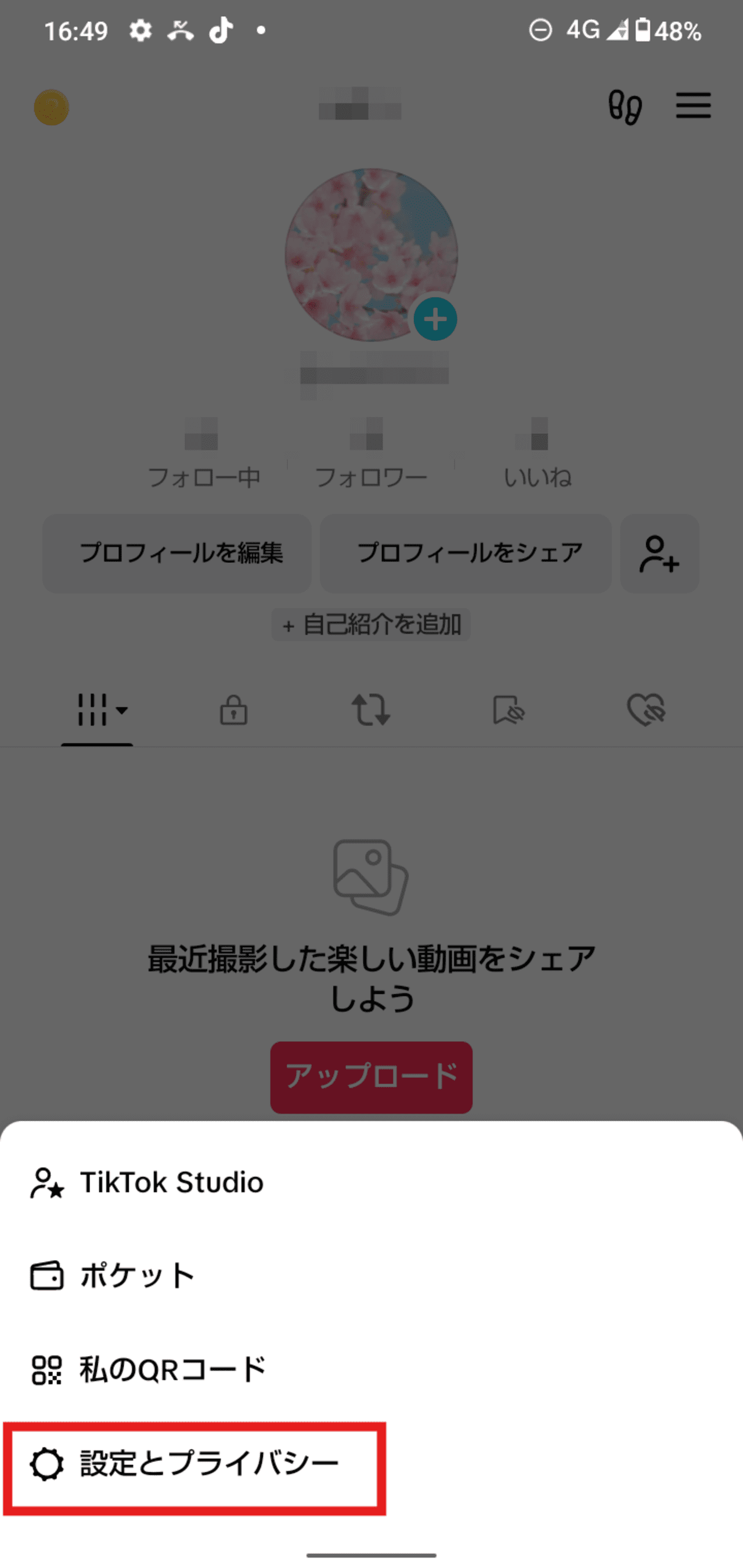
(4)「アクティビティセンター」をタップします
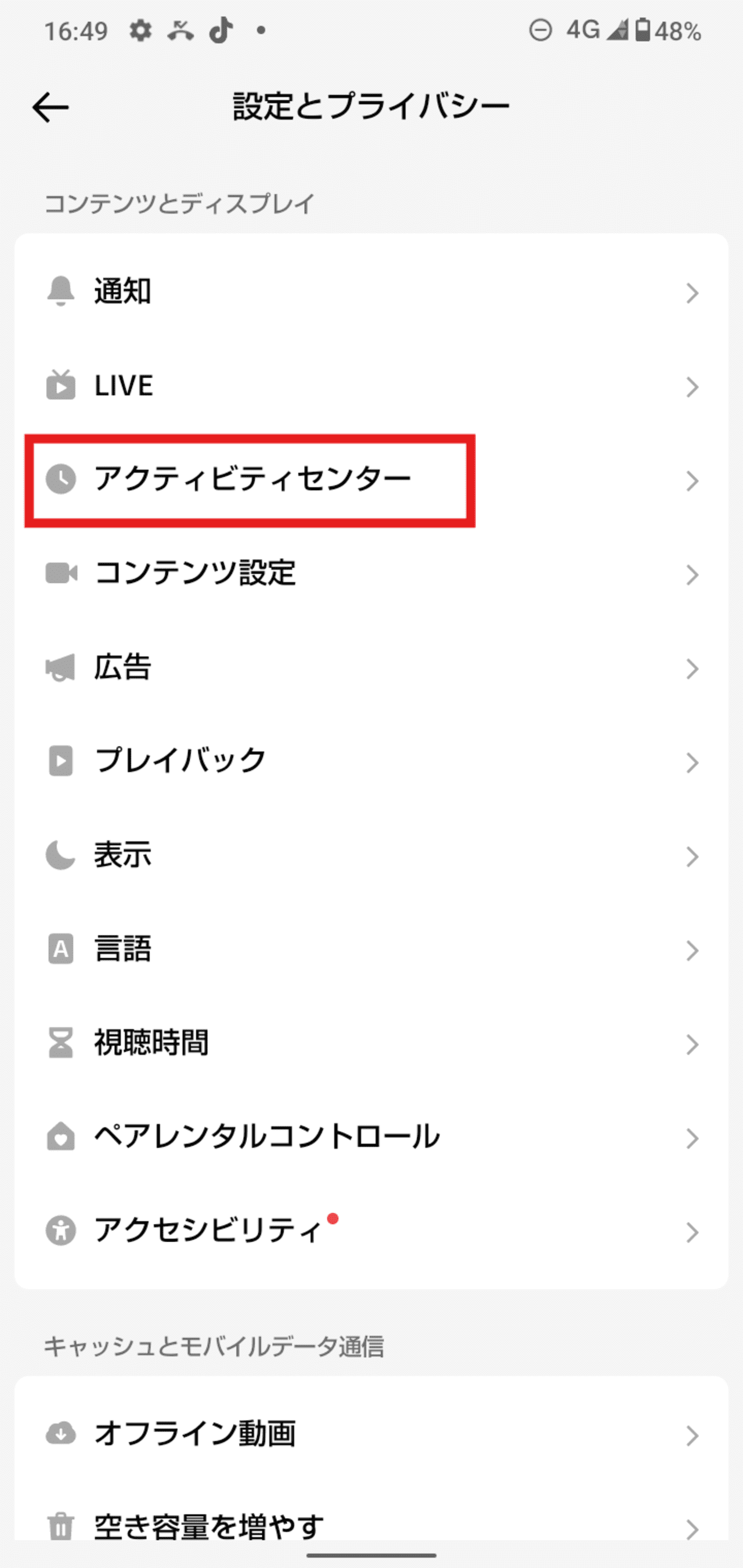
(5)「視聴履歴」をタップすると過去に見た動画の一覧を確認することができます
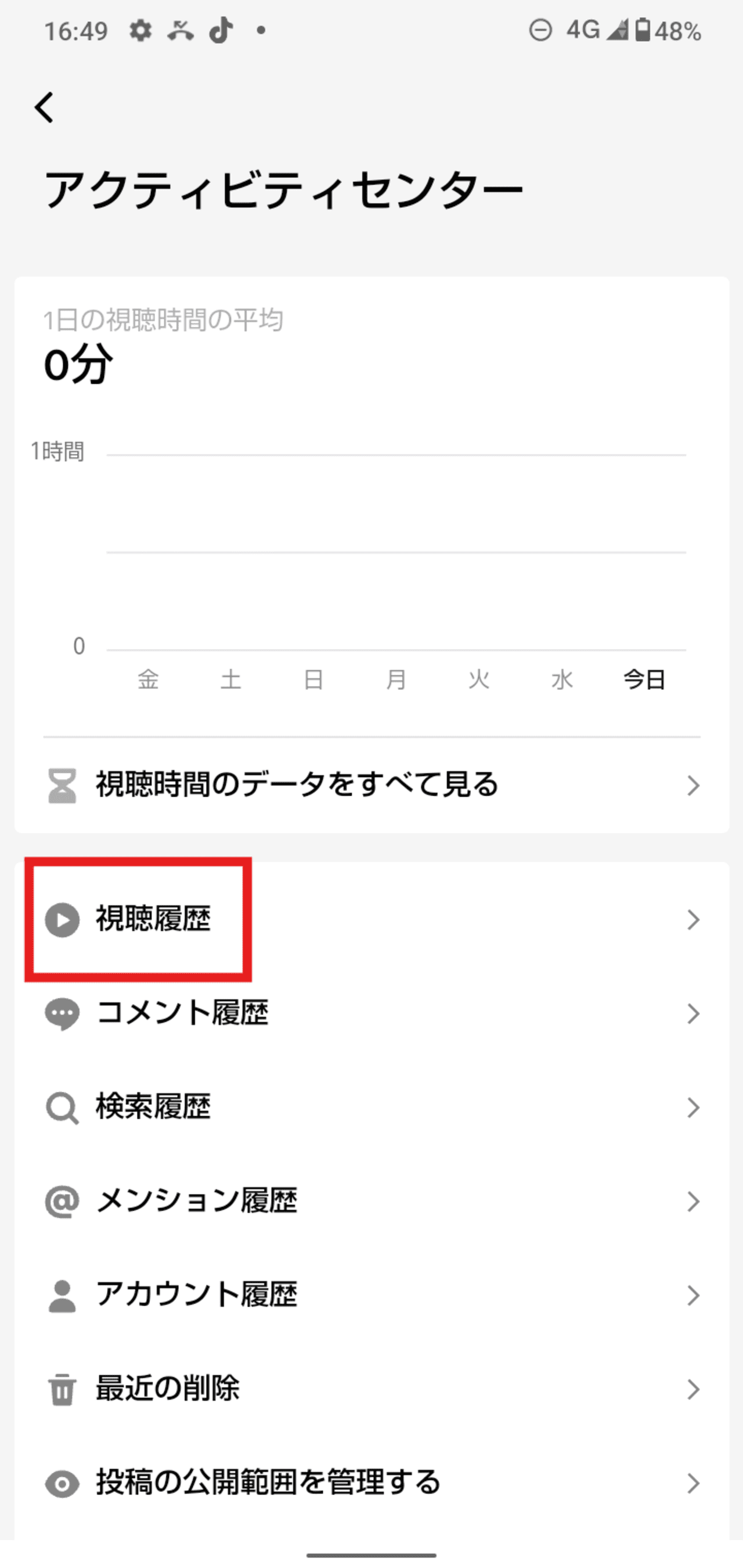
なお、TikTokのウェブ版では、視聴履歴を見ることができません。視聴履歴を確認したい場合は、スマホから閲覧しましょう。
TikTokで視聴履歴を削除する方法

この項ではTikTokで視聴履歴を削除する方法をご紹介します。視聴履歴は一度削除すると復元できないので注意してください。視聴履歴を削除する手順は以下の通りです。
(1)視聴履歴を表示します
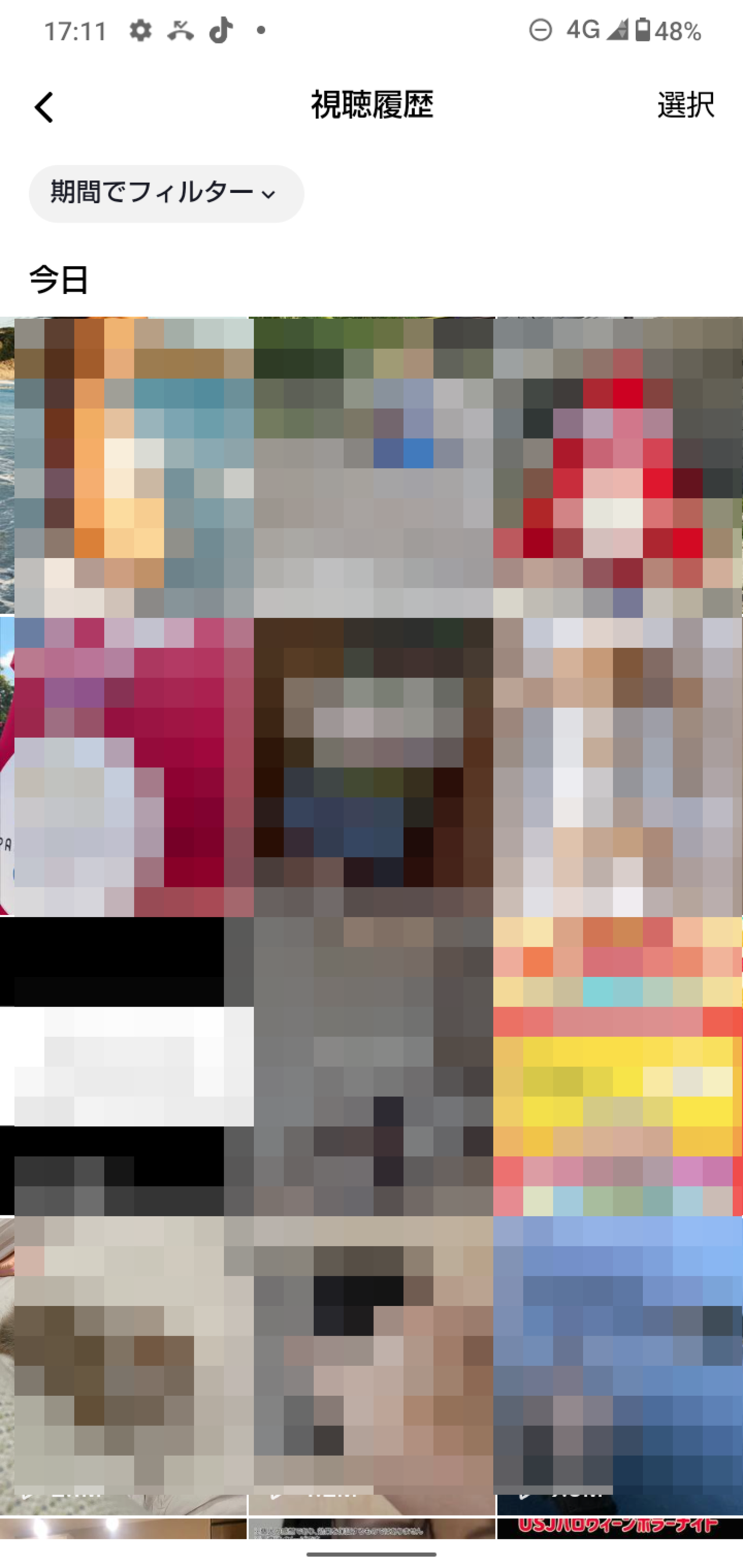
(2)削除したい動画を選択し右下の「削除」をタップします
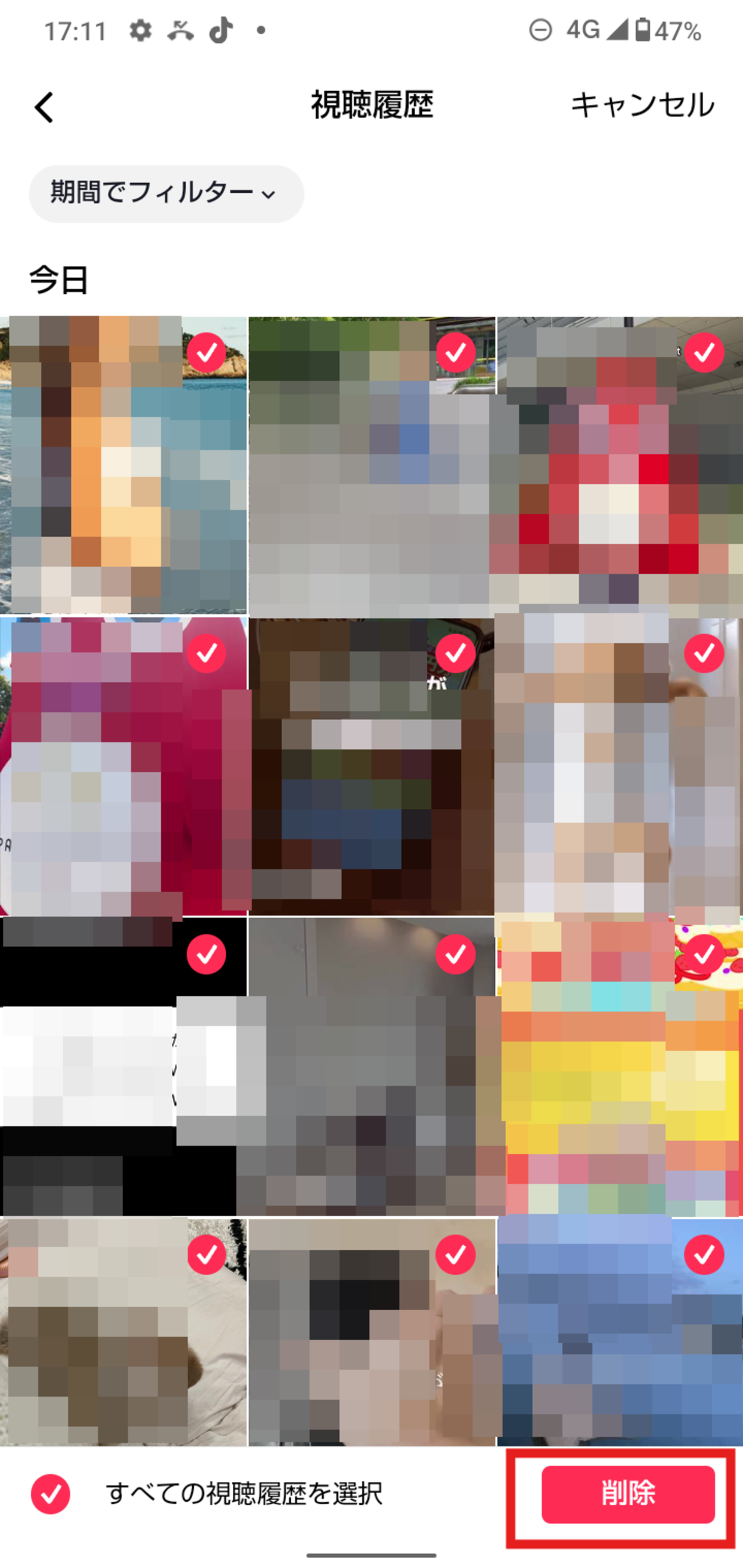
(3)確認画面の「削除」をタップすると、視聴履歴の削除完了となります
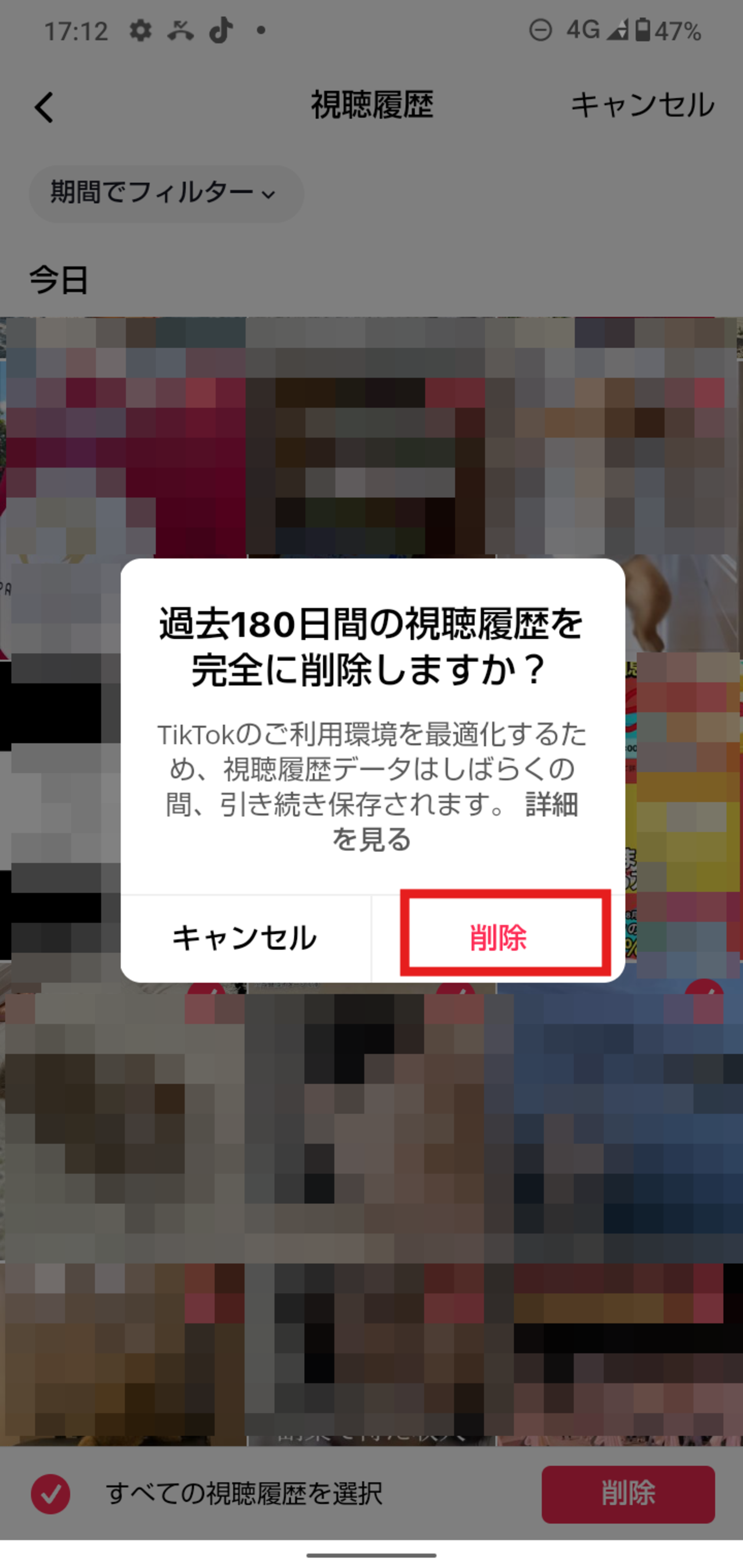
TikTokの視聴履歴が見られない原因

ここからは、TikTokの視聴履歴が見られない原因を紹介します。
視聴履歴が見られない原因として、
- 別アカウントでログインしている
- 視聴してから時間が経ちすぎている
- TikTokアプリのバージョンが古い
- 動画が非公開になっている、または削除されている
- インターネット環境が不安定
といった可能性が考えられます。以下より各原因について解説しますので、ご確認ください。
原因①:別アカウントでログインしている
TikTokの視聴履歴が見られない原因の1つ目は「別アカウントでログインしている」ことです。
視聴履歴はアカウントごとに異なるため、視聴履歴を確認したいアカウントを選択してログインしましょう。
原因②:視聴してから時間が経ちすぎている
TikTokの視聴履歴が見られない原因の2つ目は「視聴してから時間が経ちすぎている」ことです。TikTokの視聴履歴は過去180日間までしか保存されません。それより前に見た動画は、履歴が残らないため確認することができません。
原因③:TikTokアプリのバージョンが古い
TikTokの視聴履歴が見られない原因の3つ目は「TikTokアプリのバージョンが古い」ことです。自動アップデートをオフにしている場合、アプリが古いままになっていることがあります。視聴履歴が見つからないときは、TikTokアプリが最新バージョンかどうかを確認してみましょう。もし古いバージョンを使っている場合は、App StoreやGoogle PlayでTikTokを検索し、手動でアップデートしてください。
原因④:動画が非公開になっている、または削除されている
TikTokの視聴履歴が見られない原因の4つ目は「動画が非公開になっている、または削除されている」ことです。投稿者が動画を非公開にしたり、削除した場合、たとえ180日以内に視聴していたとしても、その動画は視聴履歴から確認できなくなります。
原因⑤:インターネット環境が不安定
TikTokの視聴履歴が見られない原因の5つ目は「インターネット環境が不安定」なことです。
Wi-Fiをつなぎ直したり、機内モードのオン・オフを繰り返したりすることで、通信環境をリセットすることができると言われています。
通信環境が不安定な場合は試してみてください。
TikTokで視聴履歴が使えない時に代わりに利用できる機能

TikTokで視聴履歴が使えない時に、代替機能として利用できるのが「セーブ」と「いいね」です。以下にて、使い方を解説します。
「セーブ」を利用する
(1)まず、セーブしたい動画を開きましょう
(2)画面右側に表示されているセーブマークをタップすると、セーブすることが可能です
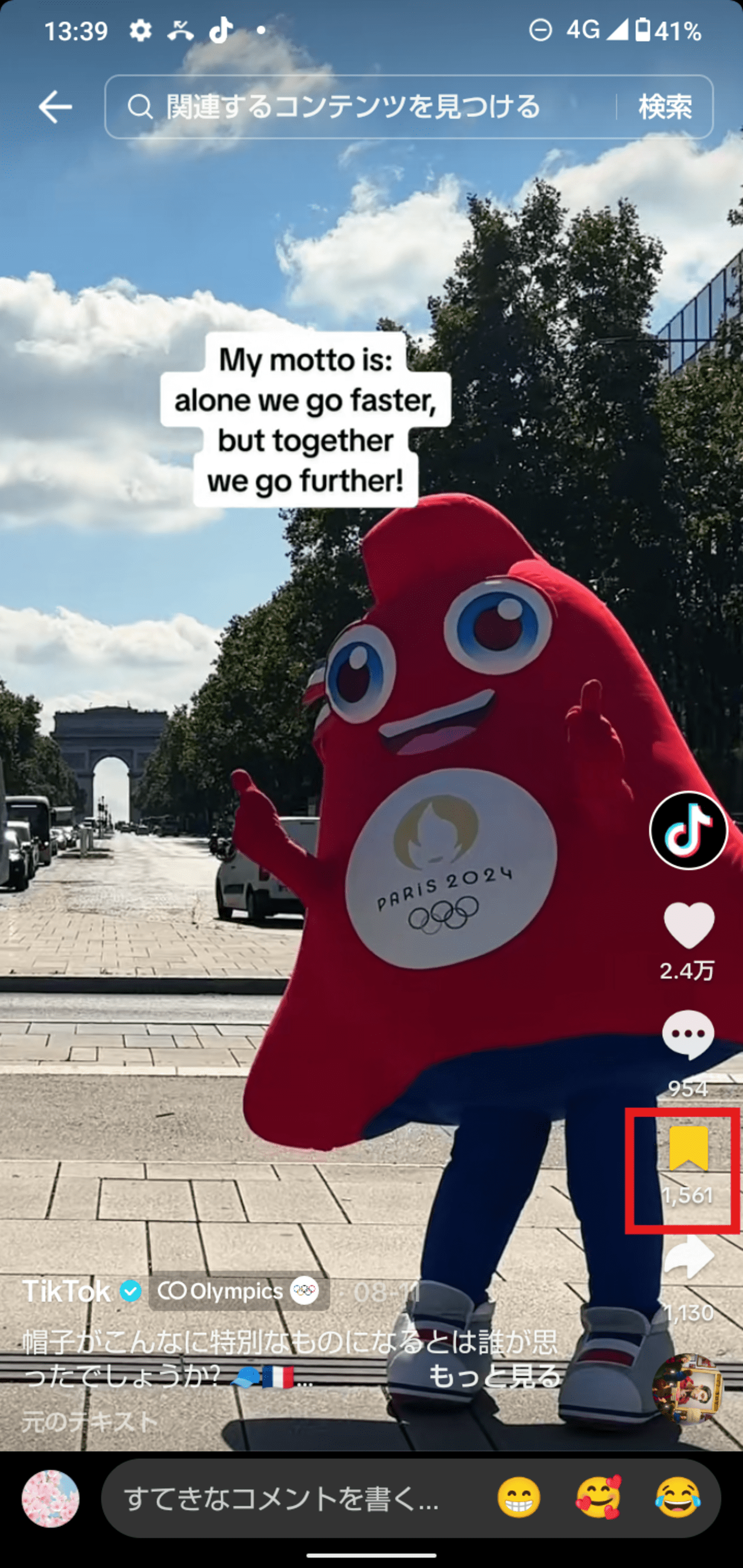
(3)セーブした動画はプロフィールから確認することができます
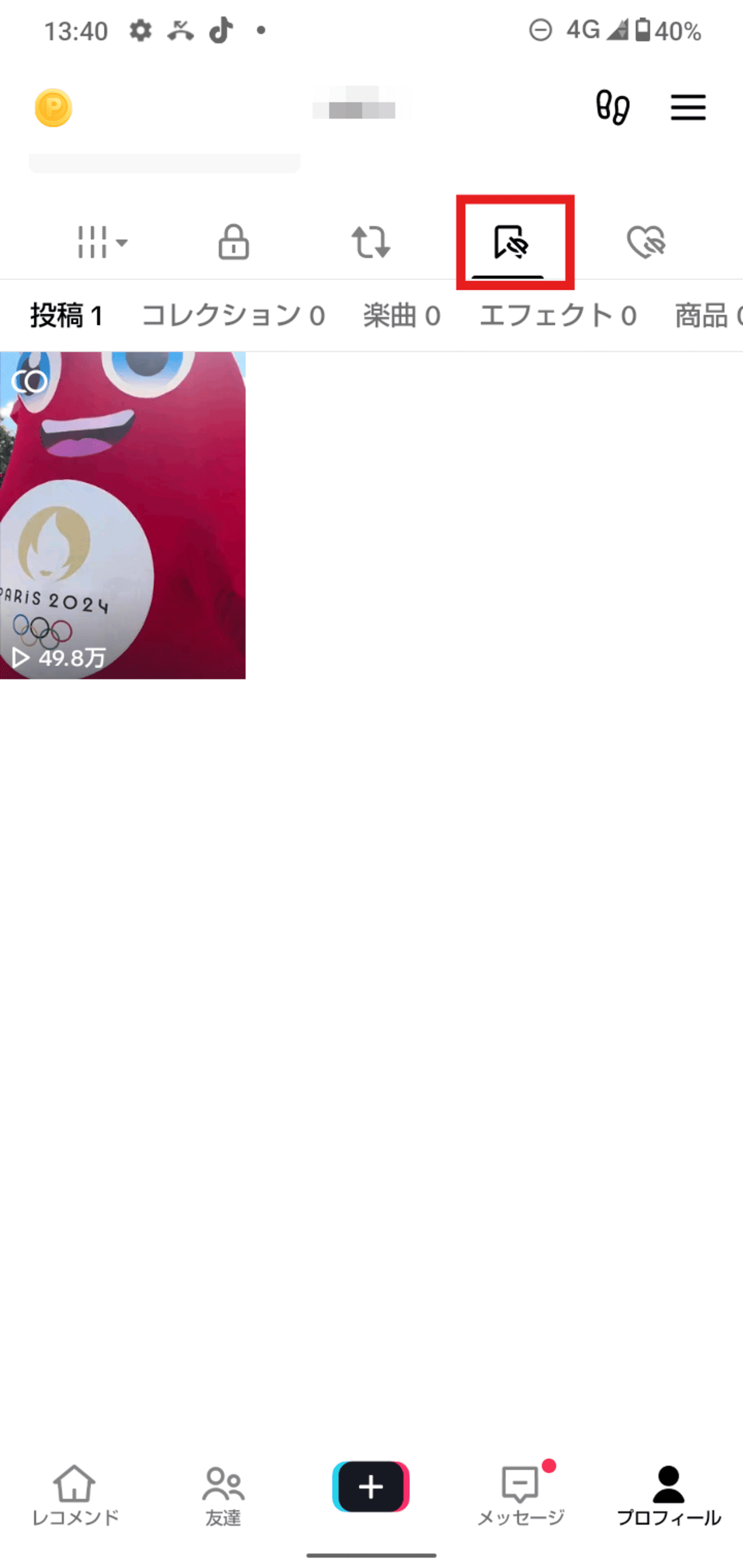
▼合わせて読みたい記事
TikTokの動画保存(ダウンロード)方法について解説!ロゴなしで保存できる?
「いいね」をする
(1)まず、「いいね」したい動画を開きましょう
(2)画面右側に表示されているハートマークをタップすると「いいね」できます
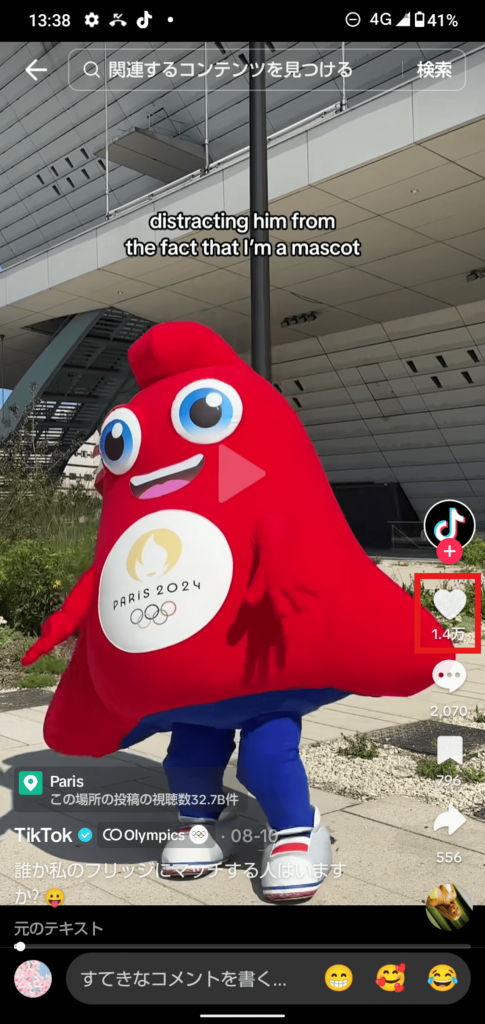
(3)「いいね」した動画はプロフィールから確認することができます
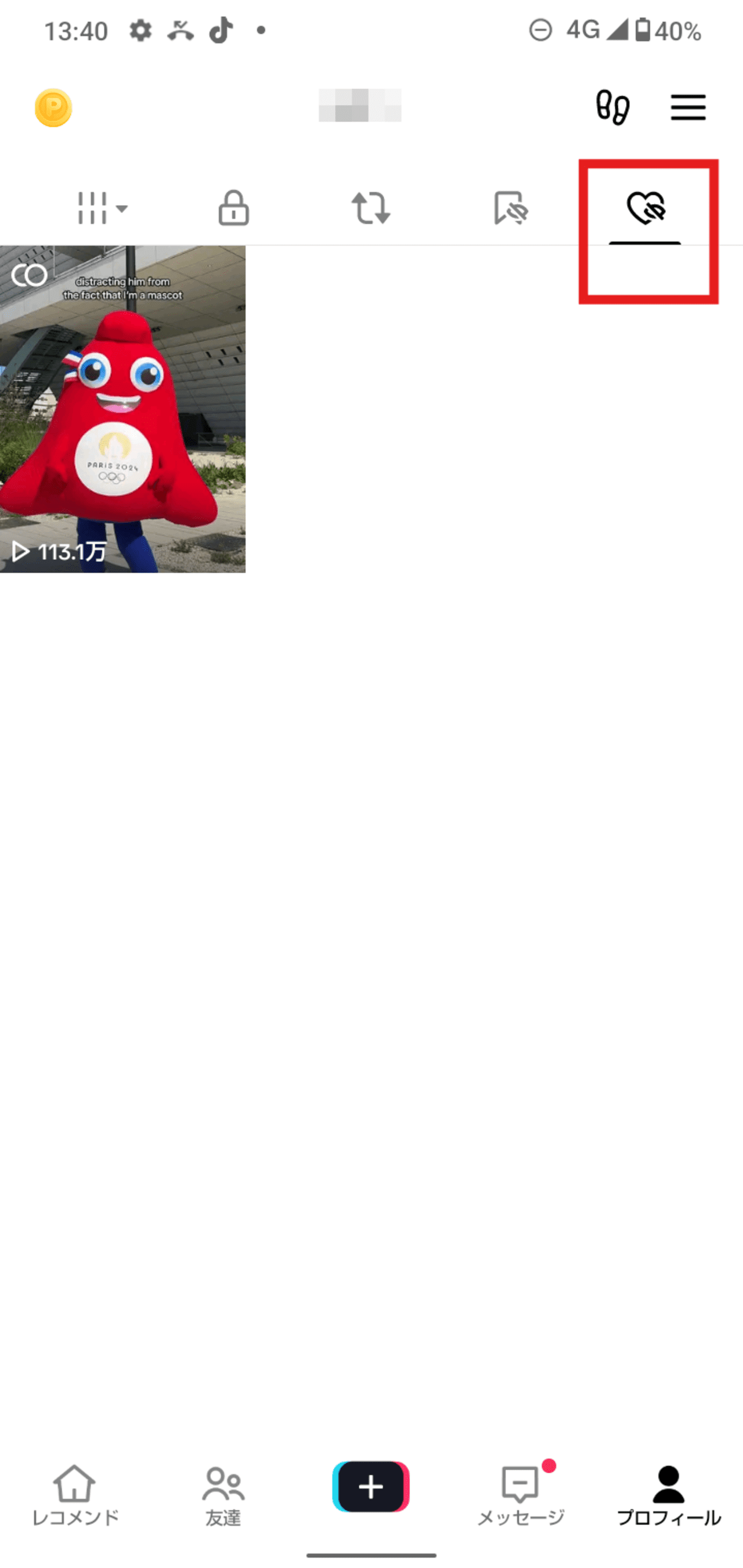
TikTokの視聴履歴は気に入った動画をもう一度見返すのに役立つ機能!

当記事ではTikTokの視聴履歴についてご紹介しました。視聴履歴は「もう一度見たい!」と思った動画を見返すのにとても便利な機能です。ただし、視聴履歴には180日間の閲覧期限があり、それより前に視聴した動画は確認できません。気に入った動画は、「いいね」や「セーブ」をしておくことで、後からいつでも簡単に見返すことができるので、おすすめです。
-
NO.1/6
ARTICLE2024/12/19
TikTok(ティックトック)とは?メリット・デメリット、できることを解説【初心者向け】
-
NO.2/6
ARTICLE2024/07/22
TikTok Lite(ティックトックライト)とは?危険性やポイントの貯め方を解説!
-
NO.3/6
ARTICLE2024/05/09
TikTok(ティックトック)に足跡機能はある?プロフィールの閲覧はバレる?足跡をつけない方法や確認する方法を紹介!
-
NO.4/6
ARTICLE2024/05/14
TikTok(ティックトック)のウェブ版/ブラウザ版の使い方!アプリなしで見る方法を紹介
-
NO.5/6
ARTICLE2024/04/25
TikTok(ティックトック)のシャドウバンとは?確認方法・解除法を解説!
-
NO.6/6
ARTICLE2024/06/21
TikTok(ティックトック)の危険性とは?危険だと言われる理由や安全に利用するポイントを紹介!
RANKING ランキング
- WEEKLY
- MONTHLY
UPDATE 更新情報
- ALL
- ARTICLE
- MOVIE
- FEATURE
- DOCUMENT
